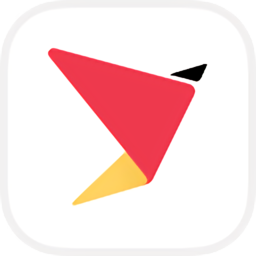 vivo办公套件 V3.6.1 下载最新版电脑版
vivo办公套件 V3.6.1 下载最新版电脑版
 无插件
无插件
 360 √
360 √
 腾讯 √
腾讯 √
 金山 √
金山 √
 瑞星 √
瑞星 √
vivo办公套件下载最新版是一款由vivo公司开发的办公软件集合,旨在为用户提供一站式的办公解决方案。软件支持创建、编辑和保存文本文档,如Word文档,也支持制作和展示幻灯片演示文稿,还内置了PDF阅读器,支持查看和注释PDF文件,甚至还兼容多种文件格式,为用户们提供了直观易用的用户界面,提高工作效率。
系统特点
1、支持镜像投屏,文件的传输与编辑是更加的便捷化,通过投屏畅享大屏视觉体验。
2、实现投屏文件拖拽,选中你需要的图片文件可以直接的拖拽,跨屏协作更加高效。
3、在手机投屏时,可以使用电脑办公软件打开,编辑保存手机文件,体验全新协作模式。
4、任务接力,让手机电脑的协同更加快捷高效化,即时的内容同步,网页接力信息不断。
5、手机在拍照或是截屏时,可以在电脑端进行即时显示,支持快速查看、复制、保存。
系统优势
1、超级剪贴板,实现跨终端的复制粘贴,各种文字图片复制粘贴一键搞定。
2、可以通过手机或是平台来对于电脑进行远程控制,实现远程的办公操作。
3、远程的控制方式,进行电脑控制,实现文档编辑、应用操作、电脑关机重启操作。
4、支持的操作模式多样,可以外接键鼠、触控板、虚拟鼠标来进行操控使用。
5、提供最佳的隐私保护,通过隐私模式让电脑屏幕息屏显示,使得数据更加安全。
vivo办公套件官方电脑版如何快速连接手机、平板电脑?
1、自动连接
第一步:多端登录相同vivo账号
在电脑的办公套件上,登录与手机、平板电脑相同的账号。
第二步:连接同一网络
打开电脑的办公套件,将手机/平板电脑与电脑连接同一网络,并打开电脑的蓝牙开关。
第三步:保持手机、平板电脑解锁亮屏
保持手机、平板电脑解锁亮屏,手机/平板电脑与电脑将自动连接。
注:也可以点击办公套件左侧的“跨屏互联”,在页面中手动点击设备列表右侧的“立即连接”按钮,连接手机、平板电脑。
2、扫码连接
第一步:连接同一网络
将电脑与手机、平板电脑连接同一网络。
第二步:在电脑打开扫码连接
①打开电脑的办公套件,点击左侧的“跨屏互联”,在界面底部点击“连接其他设备”,打开扫码连接弹窗,显示二维码。

②或者点击“暂不登录,手动连接”按钮,打开扫码连接弹窗,显示二维码。

第三步:手机、平板电脑扫码
在手机、平板电脑的桌面中间下滑调出“全局搜索”页,点击输入框右侧的“扫码”图标,扫描电脑的二维码进行连接。

下载地址
热门软件
GTA5线上小助手 V2.9.7.1 唯一官方版
秀米编辑器电脑版 V2.0 官方版
企业微信 V3.1.8.3015 官方电脑版
通用游船计时收费 V31.5.8 官方版
5E对战平台(CSGO对战平台) V5.7.3 官方最新版
Edge浏览器 V91.0.864.70 官方中文版
拼兔助手 V23.36 官方安装版
夜神模拟器 V7.0.1.3 海外纯净版
GTA5简单修改器 V1.54 汉化版
系统之家装机大师 V2.0.0.1133 测试版
装机必备 更多+


